Программа NatureIllusionStudio 3.41


Автор
|
Вообщем, теперь вы можете самостоятельно создавать скринсэйверы профессионального качества, делать авторские анимированные GIF на основе ваших фото.
 Скачать NatureIllusionStudio 3.41
Скачать NatureIllusionStudio 3.41Размер: 6,84 Mb
Лекарство в комплекте
Подробная Установка :
1 - Встаём на строку NatureIllusionStudio3.41-ru-ru.exe и кликаем левой кнопкой мыши 2 раза
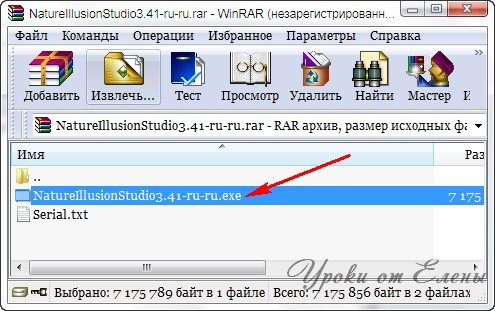
2 - Жмём "Далее"
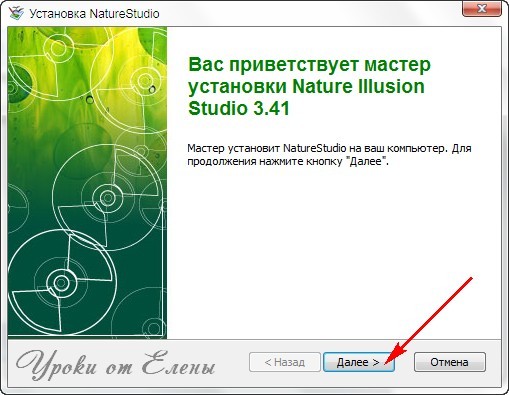
3 - Выбираем где создать Ярлык и жмём "Далее"
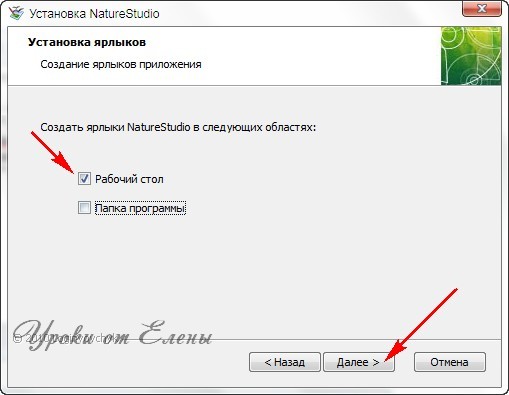
4 - Жмём "Далее"
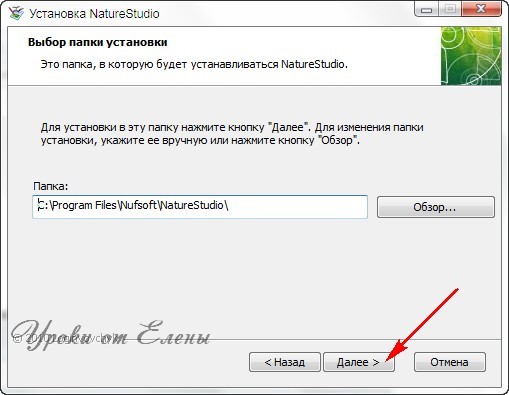
5 - Жмём "Установить"
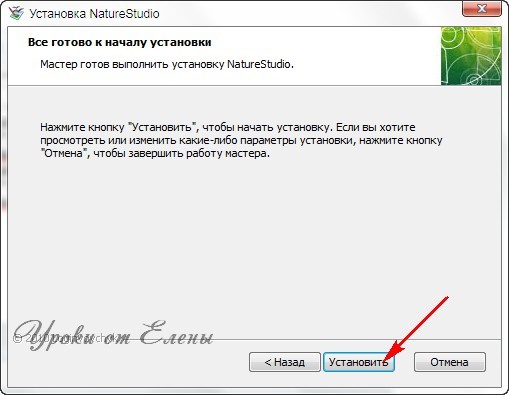
6 - Идёт Установка
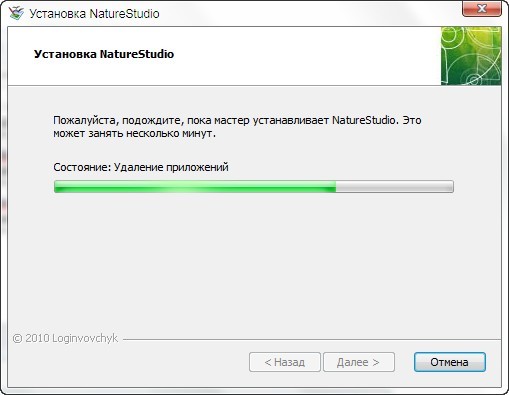
7 - Жмём "Готово"
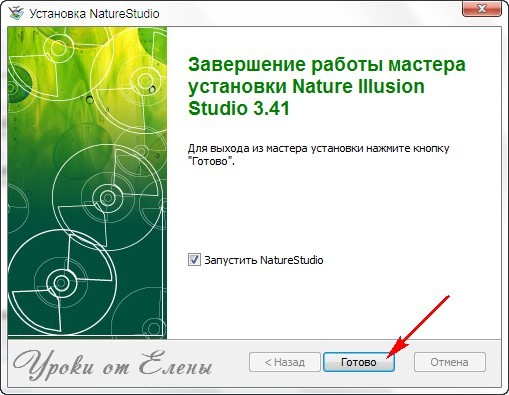
8 - Программа запустилась , теперь Зарегистрируем её
Идём Справка - Регистрация
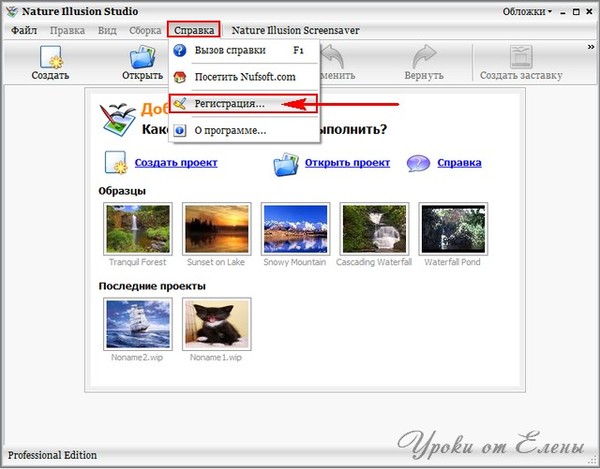
9 - Открываем в архиве строку Serial.txt
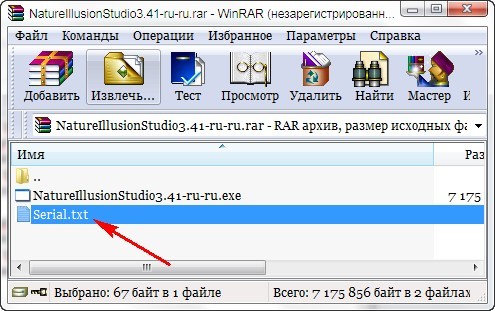
Там видим :
Пользователь: MICROSOFT
Ключ продукта: 0JGCFZ-PEG6MF-PP4UEX-52R29Q
10 - И вносим эти данные в открытое окно программы , жмём "ОК"
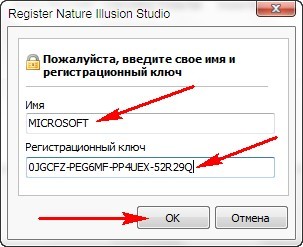
11 - Программа успешно зарегистрирована
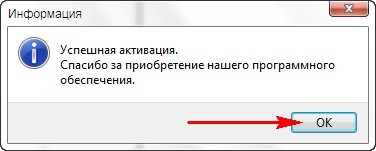
Как она работает :
Жмём строку "Создать проект"
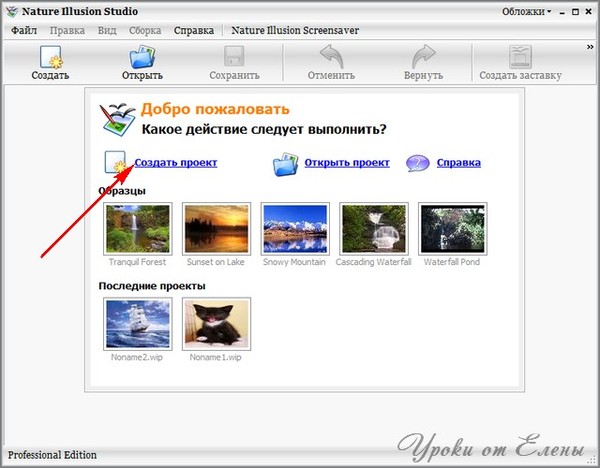
Загружаем картинку
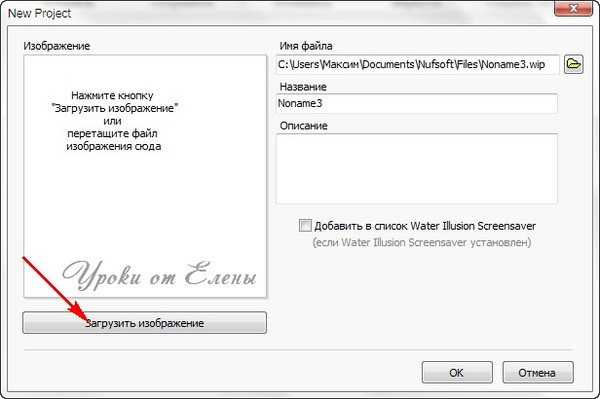
Жмём "ОК"
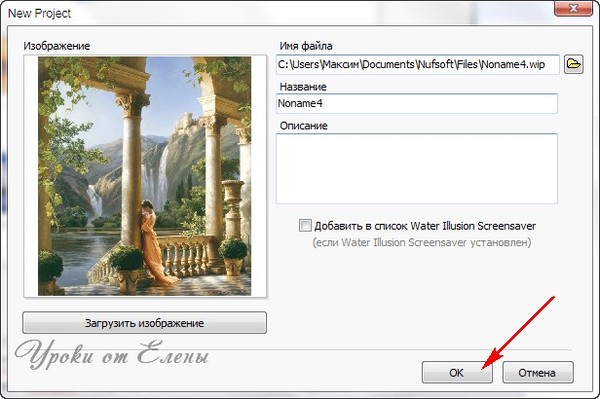
Моя картинка имеет как бы два типа воды : сам водопад и стоячая вода , поэтому я буду использовать два типа маска
Красной маской №3 я закрашу водопады , Голубой №6 я закрашу воду
Внимание : левая кнопка мыши - закрашивает , правая кнопка - стирает
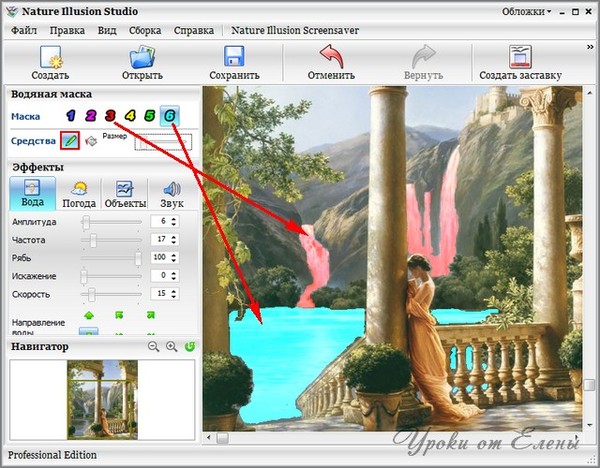
Жмём "Автопросмотр"
Теперь мы видим как двигается вода , в зависимости от цвета масок мы и настраиваем потоки воды . СначалаКрасную маску - настраиваем , потом - Голубую . Настройки находятся с левой стороны , двигайте ползунки и выбирайте оптимальное положение . Правой кнопкой мыши можно удалить недочёты .
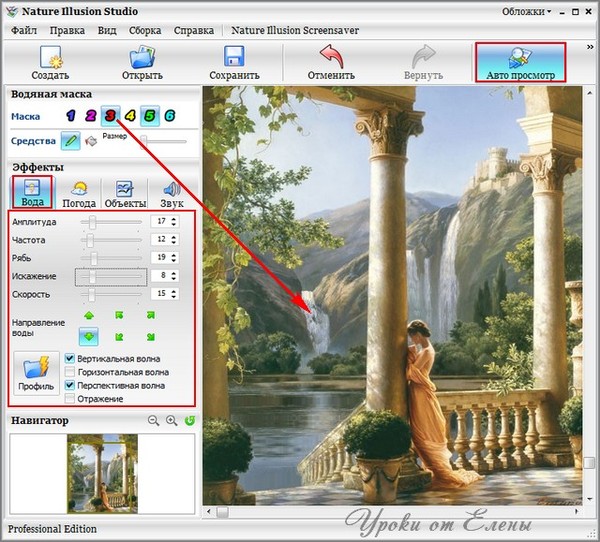
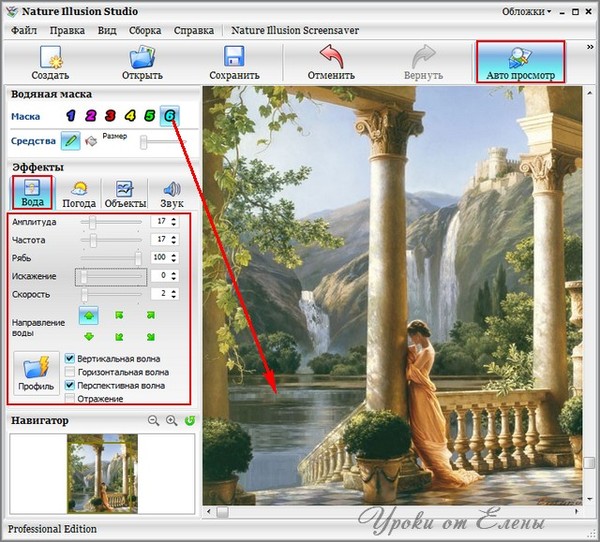
При желании можно добавить Дождь или Снег
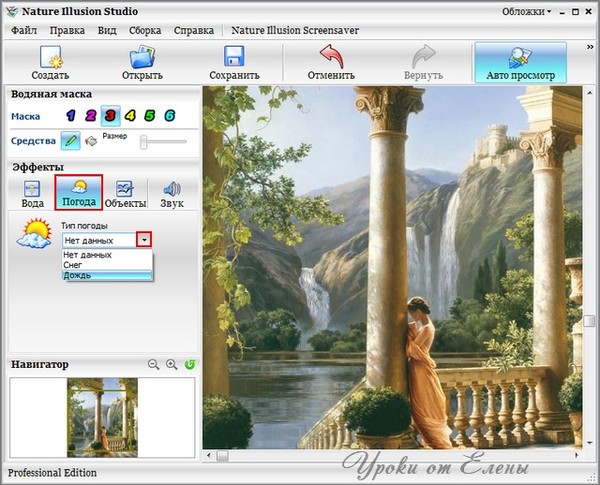
Слева выполняйте настройки
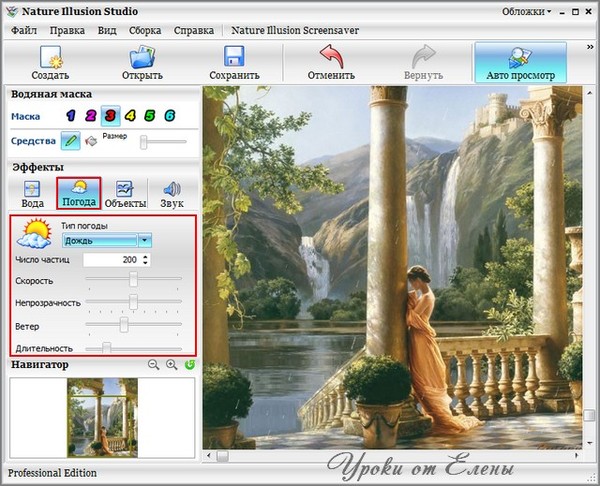
Следующая вкладка "Объекты"
Кликаем "Добавить объект" и из папки добавляем понравившийся (в папку можно будет загрузить и свои объекты)
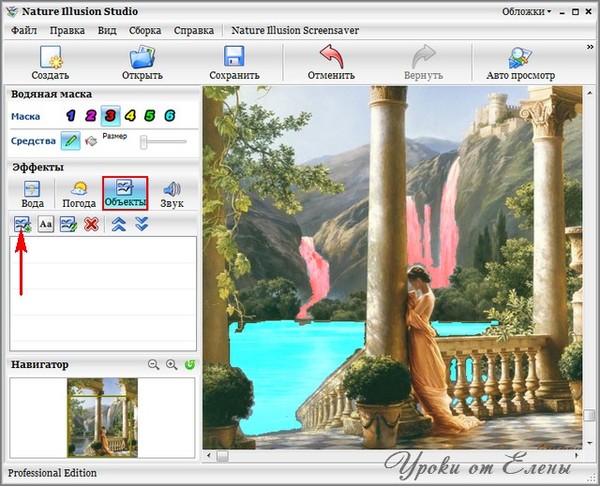
Папку с "Объектам" можно найти C:UsersМаксимDocumentsNufsoftImages
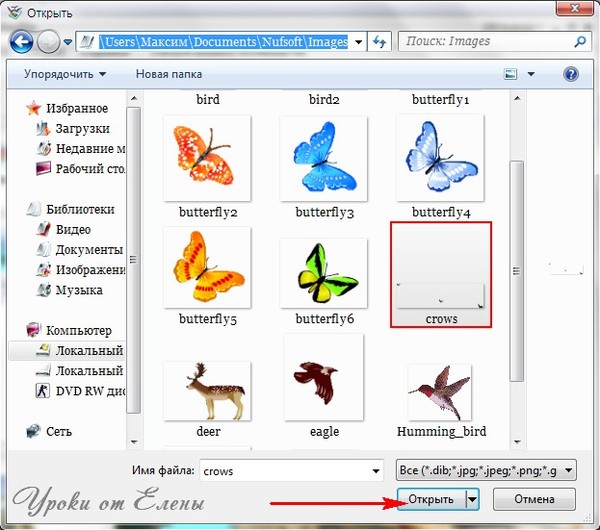
Выбрав "Объект" открылась вкладка настроек , рассмотрите все и необходимые настройте
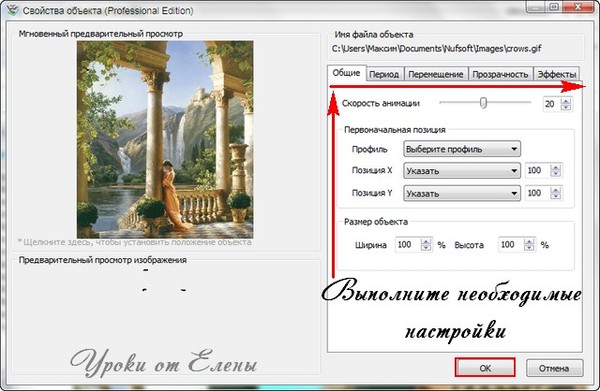
Жмём "Автопросмотр" и видим движение объекта

Если нужно добавить ещё "Объекты" , жмите снова "Добавить объект"
У меня картинка готова , проект Сохраняем
Далее жмём "Создать gif - файл"
Выполняем настройки
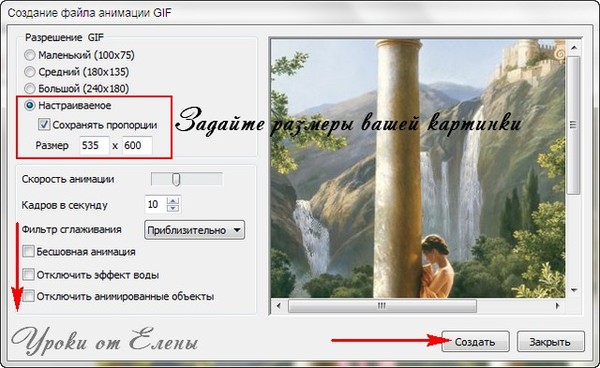

При желании картинку всегда можно доработать в ФШ.
Даже если файл удален из корзины, это не значит, что его невозможно восстановить.
Простое удаление представляет из себя удаление записи о файле из системы компьютера. Но сам файл остается на диске. Это не продолжается вечно – новые файлы в процессе работы «затирают» удаленных собратьев. Поэтому восстановить давно удаленные файлы могут только специалисты со специальным оборудованием и мощным программным обеспечением.
Если вы случайно удалили файл, то данные можно восстановить с помощью простых программ, которые «реанимируют» данные (восстанавливают информацию в специальной таблице системы). Чем раньше это сделать, тем более качественным окажется результат восстановления файла. Хотя, никто ничего не гарантирует на 100%.
Специальные программы восстановления удаленных файлов
Эти программы анализируют диск компьютера, находят фрагменты удаленных файлов и соединяют их, если это возможно, для восстановления исходных файлов. Как правило, эти программы платные, но существуют и бесплатные версии.
Recover My Files
Программа позволяет восстанавливать файлы, удаленные через Корзину или в обход нее, поврежденные из-за сбоя компьютера или файловой системы, пропавшие с флэш-карты при некорректном отсоединении от компьютера или при сбое цифрового фотоаппарата, потерянные в результате форматирования диска или заражения вирусами. Утилита проста в использовании, не требует тонкой настройки, может восстанавливать данные на жестких дисках, флэш-картах, дискетах и других устройствах хранения данных с произвольным доступом. Работает с файловыми системами: FAT 12, FAT 16, FAT 32 и NTFS.
File Recover
Лицензия: shareware («попробуй и заплати»)
В процессе работы Filerecover быстро выводит список удаленных файлов. В качестве дополнительной информации сообщается дата удаления файла и вероятность восстановления. Для ускорения поиска удаленного файла можно ввести в специальном окне его название или хотя бы часть его. Поддерживаются не только носители с файловой системой FAT/NTFS, но и и карты памяти. К сожалению, опыт показывает, что программа не всегда справляется и с восстановлением файлов, даже если те были удалены непосредственно перед ее запуском.
Handy Recovery
Лицензия: freeware («бесплатно»)
Немногие бесплатные программы способны сравниться с Handy Recovery по полезности. Она способна быстро просканировать структуру HDD (флоппи-дискеты, флэш-драйва) и вывести полную дисковую и файловую структуру удаленных данных. Для каждого файла и папки указаны даты их создания и последнего изменения. Чтобы не запутаться в обилии файлов и папок, можно использовать фильтры по формату. Восстановленные файлы и папки могут автоматически копироваться как на их старое место, так и в любой другой каталог, который выберет пользователь.
Скачать Handy Recovery (на русском сайте)
Active Uneraser
Лицензия: shareware
При помощи этой программы для Windows можно возвращать к жизни удалённые файлы, даже если они удалены «по-настоящему». Кроме файлов, Active Uneraser позволяет осуществлять поиск потерянных или удалённых логических разделов жёсткого диска. Поддерживаются файловые системы NTFS, NTFS5 и NTFS + EFS. Сначала Active Uneraser сканирует диски в поиске удалённых файлов, и когда этот процесс завершён, можно приступать к восстановлению. При работе программа выдаёт подробную информацию о структуре жёсткого диска, количестве секторов, размере кластера, прерываниях. В качестве бонуса в Active Uneraser есть возможность создания специального загрузочного диска. Этот вариант пригодится для пользователей систем семейства Windows 9x на случай удаления системных файлов и последовавших затем сложностей с загрузкой.
Существуют и другие программы для восстановления удаленных файлов. Например, Recuva от создателей легендарной CCleaner.
Первоначально опубликовано в блоге "Умный Интернет"

